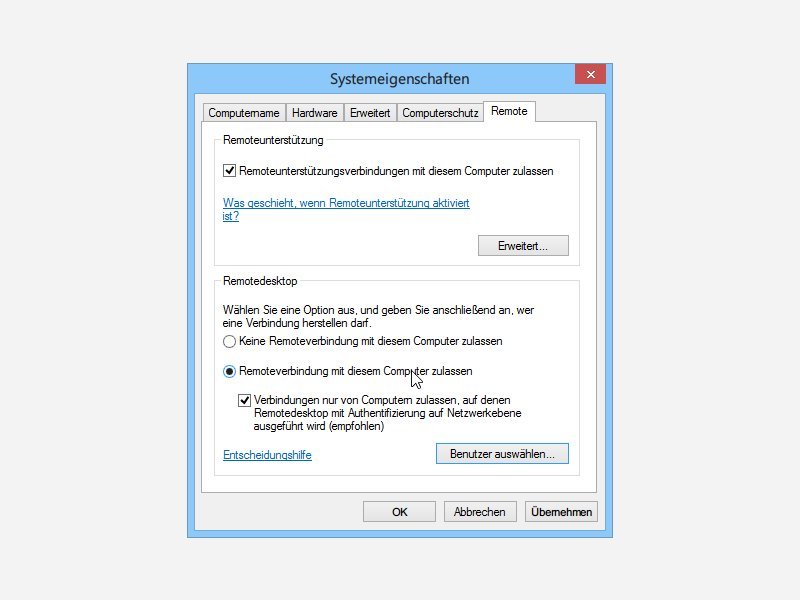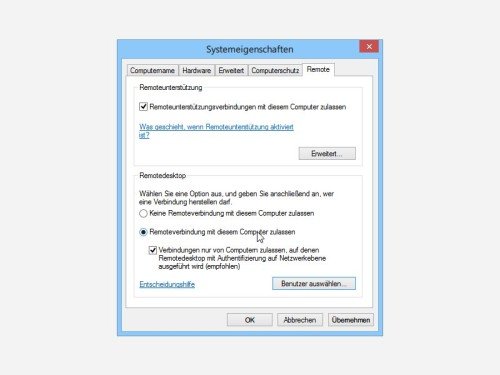Seit Windows XP Professional ist die Remotedesktop-Funktion schon ein Teil des Windows-Betriebssystems. Wir zeigen, wie Sie Ihren Computer so einstellen, dass Remoteverbindungen mit Anmeldung erlaubt sind. So greifen Sie leicht von überall auf Dateien und Programme Ihres PCs zu.
Beachten Sie: Die einfachen Home-Versionen von Windows enthalten die Remotedesktop-Funktion nicht. Zwar können Sie eine Verbindung zu anderen Computern aufbauen, aber nicht den eigenen Computer fernsteuern. Dazu brauchen Sie Windows 7 Professional oder Ultimate, oder Windows 8.1 Pro.
- Als Erstes drücken Sie [Windows] + [R], geben control sysdm.cpl,,5 ein und klicken auf „OK“.
- Schalten Sie jetzt zum Tab „Remote“.
- Hier aktivieren Sie die Option „Remoteverbindung mit diesem Computer zulassen“.
- Aktivieren Sie noch die erhöhte Sicherheit, indem Sie bei „Verbindungen nur von Computern zulassen, auf denen Remotedesktop mit Authentifizierung auf Netzwerkebene ausgeführt wird (empfohlen)“ einen Haken setzen.
- Bestätigen Sie die Änderung, indem Sie unten auf „OK“ klicken.